Introdução à Gestão de documentos: revisão de documentos e aprovações com a ferramenta Fluxos
Visão geral
Fundo
Geralmente, é o caso de as empresas de construção terem que mover manualmente documentos de construção entre pastas e sistemas silloed à medida que seu status passa do trabalho em andamento, para a revisão, para o aprovado. Isso cria muita despesas gerais e leva ao potencial de erros e retrabalhos. Com Gestão de Documentos do Procore, você não precisa mover documentos conforme seu status muda e o acesso às revisões é alterado automaticamente assim que um fluxo de aprovação for concluído. Além disso, o motor de fluxo incorporado à ferramenta Gestão de documentos é incrivelmente personalizável e pode atender a cenários simples e complexos de aprovação para qualquer tipo de documento.
Como funciona
Você pode criar modelos de fluxo personalizados atribuídos a documentos enviados por upload para a ferramenta Gestão de documentos. Depois que um fluxo for iniciado, fluxo participantes serão notificados a revisar documentos, comentar com marcação opcionalmente e fornecer um resultado de aprovação.
Conforme uma revisão de documento é revisada e aprovada ou rejeitada, o status da revisão é atualizado automaticamente no Procore. Isso significa que você não precisa alterar manualmente as definições de permissão ou mover revisões entre pastas ou ferramentas após a aprovação de um documento. Quando um fluxo for criado para um documento PDF, fluxo responsáveis poderão adicionar marcações diretamente ao PDF durante suas etapas no fluxo. Após a conclusão do fluxo, todas as fluxo decisões, marcações e anexos adicionais de arquivo serão mantidos para posterior consulta.
Vídeo
Criar modelos de WOrkflow de Gestão de documentos
Para usar fluxos para documentos, você criará um ou mais modelos fluxo na ferramenta Fluxos do Procore e, em seguida, os aplicará aos seus projetos.

Depois que um modelo de fluxo for aplicado a um projeto, você precisará configurá-lo com os responsáveis corretos na guia Fluxos da página Configurar definições da ferramenta Gestão de documentos antes que ele possa ser usado.
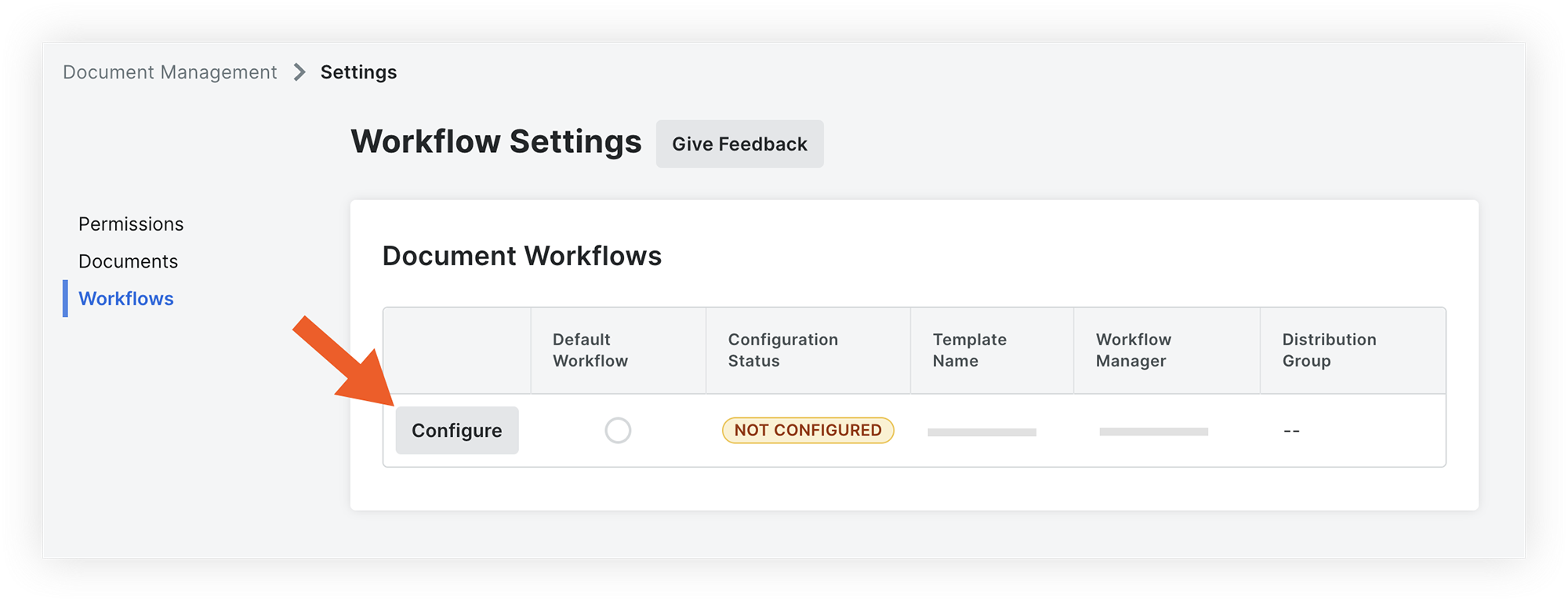
Fluxos STart em documentos
Após fluxo modelos tiverem sido configurados para o projeto, será possível selecionar os fluxos para documentos na coluna "Fluxo atribuído". Você também pode atribuir uma fluxo a vários documentos de uma só vez usando a opção Edição em massa.
Nota: Se quiser exigir uma seleção de fluxo para determinados documentos, como plantas, você pode definir esse campo como um requisito em seus requisitos de upload.

Revisar e responder em um fluxo
Depois que um fluxo para um documento for iniciado, um responsável pelo fluxo poderá revisar o documento e responder na fluxo.

ADICIONAR MARCAÇÕES
Os responsáveis pelo fluxo podem marcar os documentos conforme necessário como parte da resposta.

Práticas recomendadas
Antes de configurar fluxo modelos para a ferramenta Gestão de documentos, considere o seguinte:
- Quais processos de revisão e aprovação de documentos você deseja aplicar e para quais tipos de documentos?
- Qual a variação do fluxo de aprovação de acordo com a finalidade, tipo ou origem do documento?
- De quais opções de resposta você precisa em cada etapa (p. ex., aprovado, aprovado com comentário, rejeitado)?
- Quem deve ter permissão para criar e configurar fluxos de documentos?
- Quem deve ter permissão para gerenciar fluxos ativos de documentos (p. ex., reiniciá-los ou alterar os responsáveis no meio do fluxo)?
Exemplo
Abaixo, você encontrará uma representação ilustrativa de uma fluxo para a processo de aprovação de plantas mecânicas. Cada caixa corresponde a uma etapa específica, enquanto as setas indicam as decisões tomadas em cada conjuntura.
Vamos considerar um projeto no qual um subempreiteiro mecânico, a M's Mechanical, envie plantas para o Nível 1. O destino inicial dessas plantas é o Controlador de documentos, que realiza uma verificação de QA (Garantia de qualidade).
- Se o documento receber um status "Rejeitado" durante a verificação de perguntas e respostas, ele será rotulado como "Rejeitado pelo RJ" e mudará para a etapa subsequente intitulada "Verificação de perguntas e respostas rejeitadas - reenviar". Nesse cenário, a equipe de Mecânica M é prontamente notificada sobre a rejeição e instruida a reenviar o documento.
- Se o documento receber um status "Aprovado" na verificação de PERGUNTAS e respostas, ele avança para a próxima fase, denotado como a "Revisão de conteúdo técnico".
- Se o documento receber rejeição, ele seguirá para a fase seguinte conhecida como "Conteúdo técnico rejeitado" e será marcado como "Rejeitado por RJ".
- No caso de uma aprovação na fase de "Revisão de conteúdo técnico", o documento avança para a "Revisão de consultor".
- O resultado pode ser um dos seguintes: "Aprovado", "Aprovado com Comentários" ou "Rejeitado". Dependendo dessa decisão, o documento recebe um status final de "Status A - Aprovado", "Status B - Aprovado com Comentários" ou "Status C - Rejeitado".
Nota: Os grupos de permissões definidos na ferramenta Gestão de documentos determinam quem pode visualizar o documento após a aprovação.
- O resultado pode ser um dos seguintes: "Aprovado", "Aprovado com Comentários" ou "Rejeitado". Dependendo dessa decisão, o documento recebe um status final de "Status A - Aprovado", "Status B - Aprovado com Comentários" ou "Status C - Rejeitado".
Configurá-lo
Agora que ficou sabendo sobre os fluxos de aprovação para a ferramenta Gestão de documentos, você está pronto para concluir as seguintes ações no Procore:
1. Atribuir permissões de fluxo
Se ainda não tiver, configure permissões para Fluxos.
2. Criar um modelo de fluxo de Gestão de documentos
Em seguida, você deve criar fluxo modelos na ferramenta Fluxos de nível de empresa.

3. Atribuir o fluxo a um projeto
Depois que o modelo de fluxo for criado, você precisará atribuí-lo aos projetos nos quais deseja usá-lo.

4. Configurar um fluxo para o projeto
Antes que possa usar fluxos na ferramenta Gestão de documentos, você precisará configurar a fluxo do projeto, que envolve atribuir revisores a etapas individuais. Você também pode definir se deseja ou não usar um desses modelos como uma padrão para documentos recém-enviados por upload.
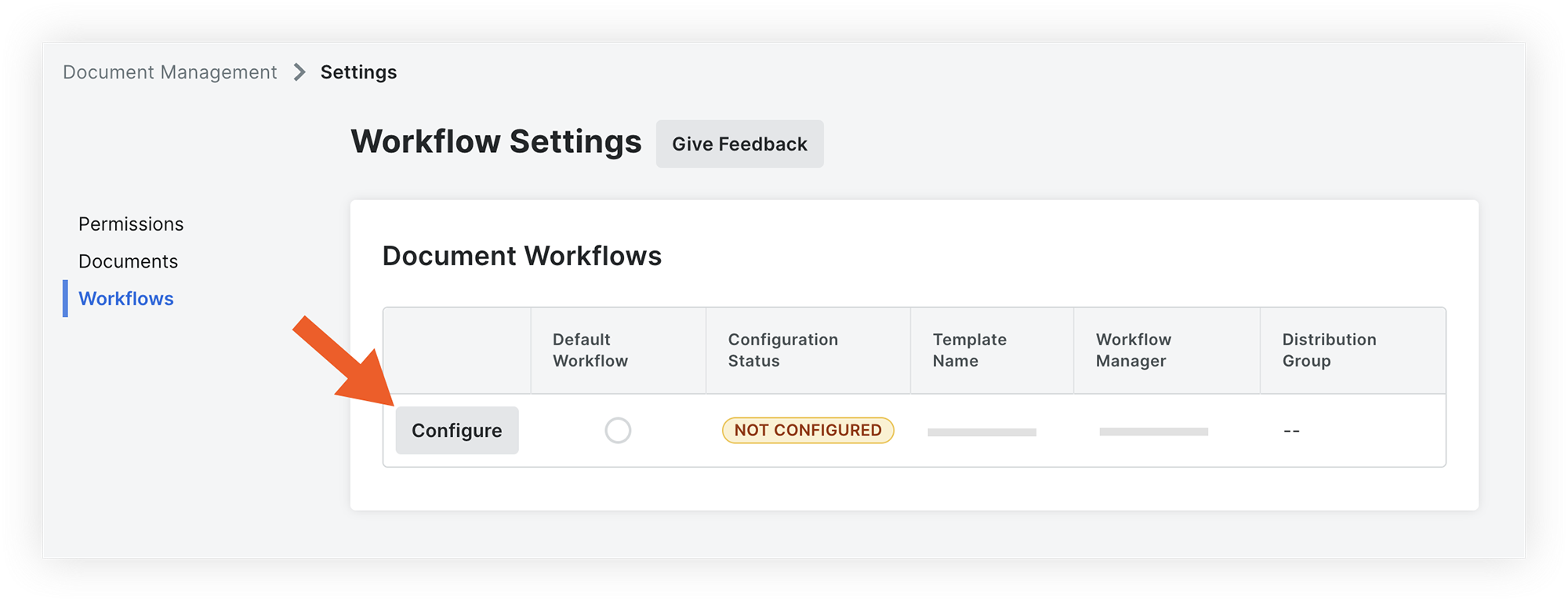
5. Iniciar um fluxo em documentos
Quando o upload dos documentos for feito no projeto, será possível atribuir um fluxo a documentos na coluna "Fluxo atribuído". Depois que um documento for enviado, o fluxo atribuído começará na primeira etapa e os revisores serão notificados.
Nota: Se você enviar documentos em massa juntos, os revisores receberão um único e-mail com todos os documentos que precisam da atenção deles, em vez de e-mails separados para documentos enviados individualmente.


